
【Lightroom】かんたんフィルム風現像
こんばんは。こがめです。
みんな大好きフィルム風の現像方法を紹介します。
フィルム風といっても色々ありますが、今回はコントラスト・彩度が低めのハイキーで若干青っぽい感じに仕上げたいと思います。

Lightroomの基本機能だけを使った簡単な方法なので、ぜひチャレンジしてみてください。慣れると1分程度でできますよ!
撮影時のシチュエーションについて細かく記載しておきます。
機材
・カメラ:SONY α7III
・レンズ:SONY FE55mm F1.8
設定
・絞り:F3.2
・ISO:100
・SS:1/4000
・露出補正:-3/10EV
空の色と蕎麦の花が白飛びしないようアンダーに撮影しています。
条件
・天候:晴れ
・時間:10:00
午前中のやや斜め後ろからの光です。
撮影時のヒストグラムはこんな感じです。
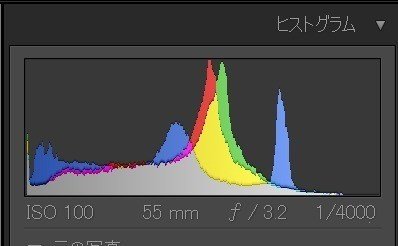
では、現像の流れを見ていきましょう。
■基本補正
「自動補正」を使います。この機能の良いところは平均的な写真にしてくれることです。逆に言えば味気ない写真なのですが、補正のベースとして活用できます。
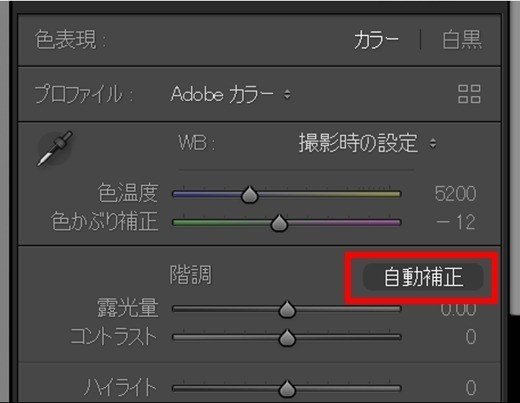
自動補正をかけた状態です。
明度差が無くなり、顔の影も和らぎました。

ここから手動で設定してきます。
前回の紅葉ポートレートと同様に、自動補正では彩度が高すぎるので「自然な彩度」と「彩度」の値を「0」にします。
また、諧調を引き出すため「黒レベル」を「+100」にします。
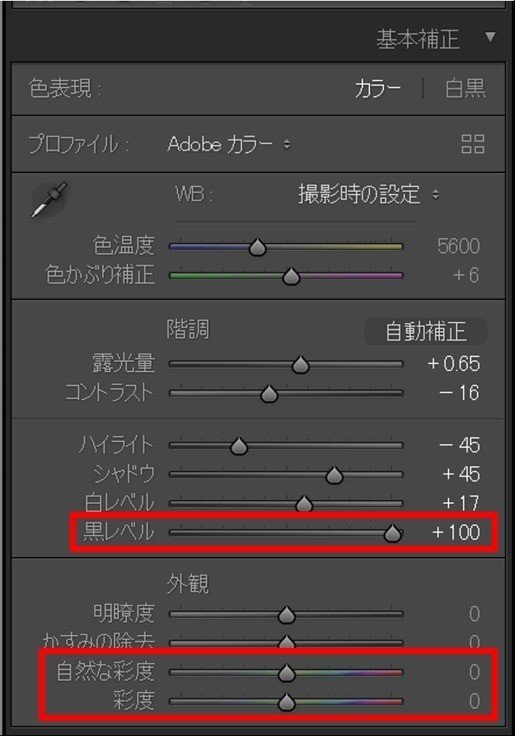
「自然な彩度」「彩度」を「0」、「黒レベル」を「-100」にした状態です。これだけでも普通にいい感じですね。

さて、ここからフィルム風に調整していきます。
■トーンカーブ
トーンカーブを調整します。
前回の紅葉ポートレートとほぼ同じですが、ハイキーにしたいのでダークを+50まで上げています。
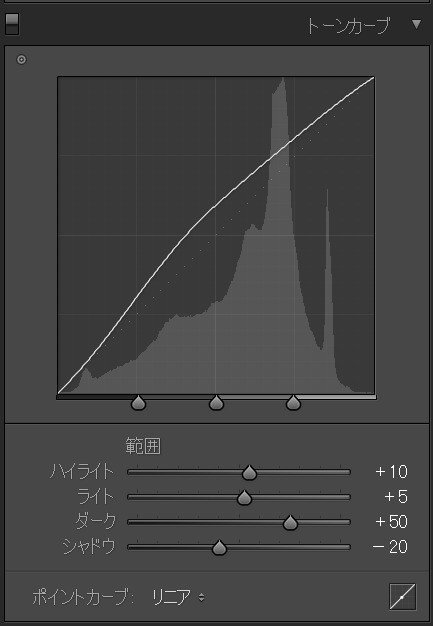
・ハイライト:+10 上げるとクリアな感じになりますが、白飛びしやすいので「+5」~「+10」程度
・ライト :+5 上げるとクリアな感じになりますが、白飛びしやすいので「+5」~「+10」程度
・ダーク :+50 写真全体の明るさをここで調整します。ハイキーにしたいのでかなり上げています。
・シャドウ :-20 暗い部分を引き締めます。「-10」~「-20」程度でよいと思います。
こんな感じになりました。よりハイキーが良ければダークの値をもっと上げても良いです。

ヒストグラムを確認するとかなりハイキーですが、白飛びはしていません。
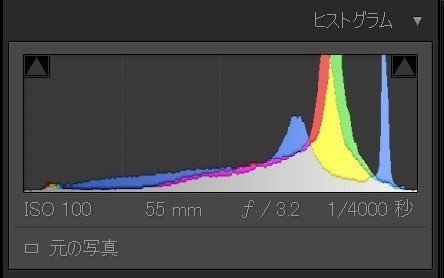
■HSL
植物の緑の要素がある場合は、グリーンを下げます。
「彩度」の項目でグリーンだけ「-40」にしてみました。
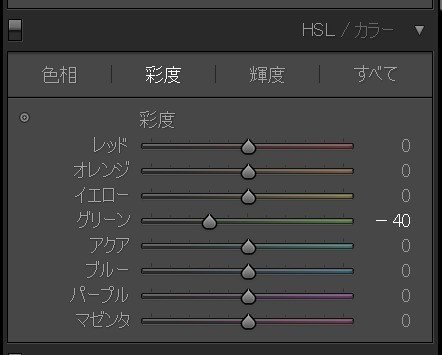
■明暗別色補正
よりフィルムっぽさを出すために明暗別色補正を使います。
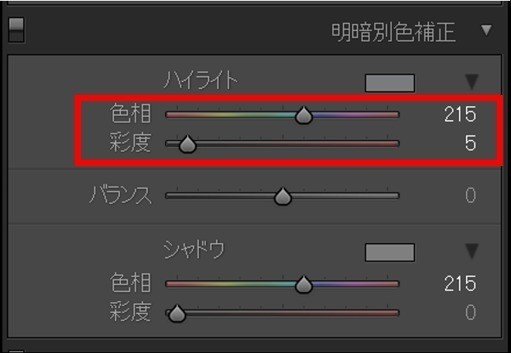
この設定だと全体的に青っぽい感じになります。彩度の値を調整し好みの色にしてください。

最後に仕上げをしていきます。
■基本補正
もう少しコントラストと彩度を下げます。
基本補正に戻り、以下のように調整します。
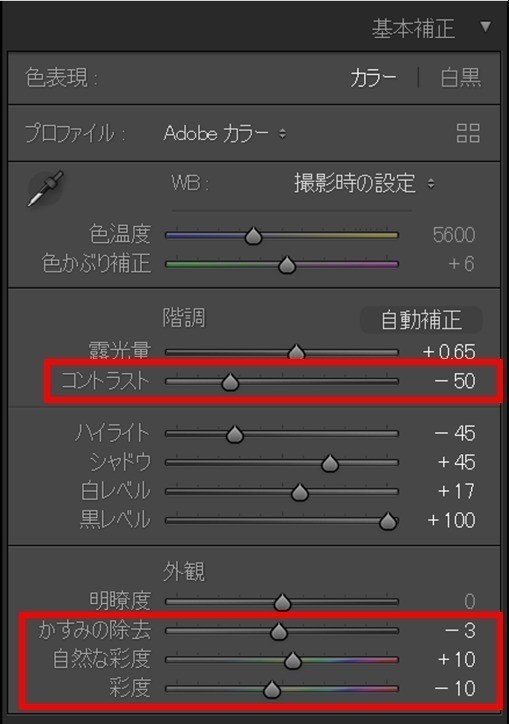
・コントラスト:-50
・かすみの除去:-3
・自然な彩度 :+10
・彩度 :-10
実際に調整する値は画像を見ながら決めてくださいね。
こんな感じになりました。

■円形フィルター
あとは好みになりますが円形フィルターを使用し周辺減光を加えます。
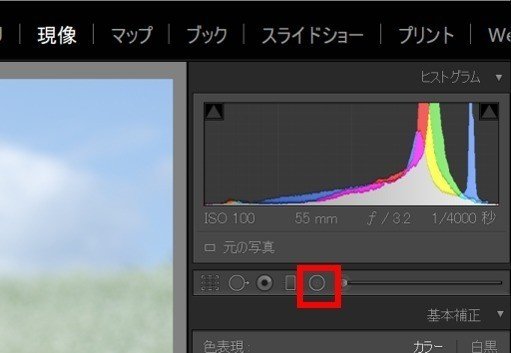
円形フィルターをこんな感じでかけます。
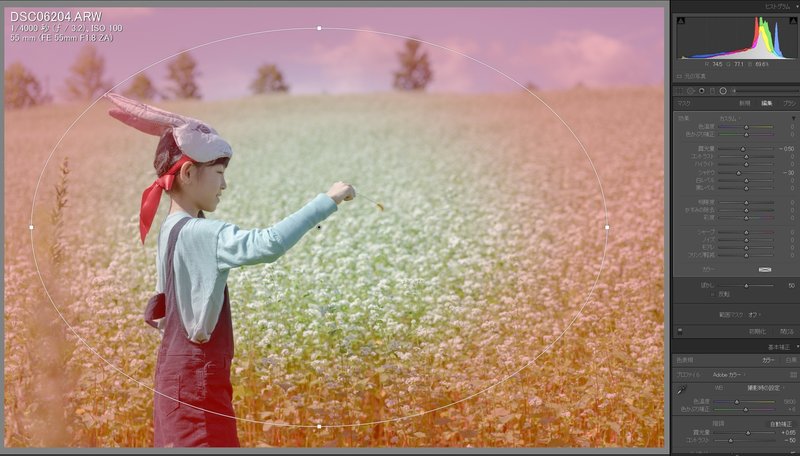
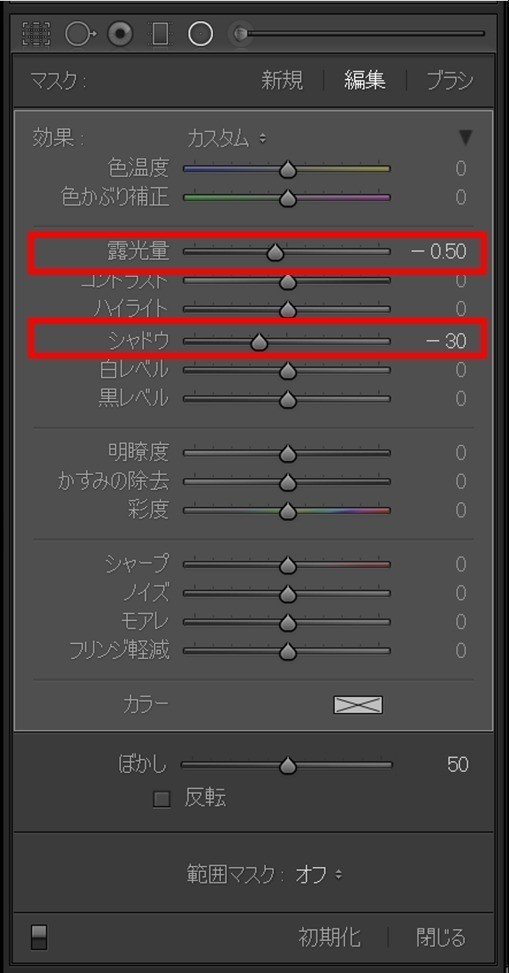
・露光量:-0.50
・シャドウ:-30
ハイキーなので弱めにしておきました。
これで完成です。

実際に設定する値は写真によって異なりますので、写真を見ながら調整してみてくださいね。
もし気に入っていただいたらInstagramやTwitter等で拡散お願いします。
作品に #こがめレタッチ のタグを付けていただいたら、見に行きます!
それでは、また!
この記事が気に入ったらサポートをしてみませんか?
